文章详情页
如何处理win8网络连接时提示网络受限
浏览:54日期:2023-03-15 09:18:21
有很多预装Win8笔记本的用户在反映一个奇怪的问题,即在win8系统下,连接网络时,不管是无线还是 有线都提示“网络受限”的情况,那么如何处理win8网络连接时提示网络受限呢?下面学习啦小编就为大家带来了处理win8网络连接时提示网络受限的方法。
处理win8网络连接时提示网络受限方法
故障现象:
预装Win8的笔记本,使用过程中往往会遇到有线/无线网络受限的情况。
解决方案:
首先,请您在桌面状态下按下键盘的Win+X 组合键;

屏幕左下角会弹出一个快捷栏菜单,请您使用鼠标左键单击其中的“命令提示符(管理员)”,打开命令提示符窗口,如下图:

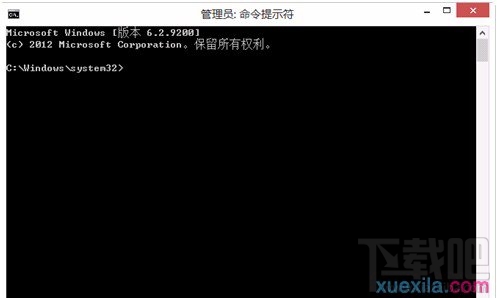
开启命令提示符后,请依据提示输入下列英文命令:
首先输入:"netsh int tcp set heuristics disabled"回车;
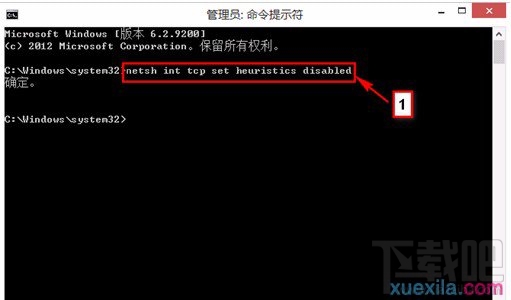
然后输入"netsh int tcp set global autotuninglevel=disabled";
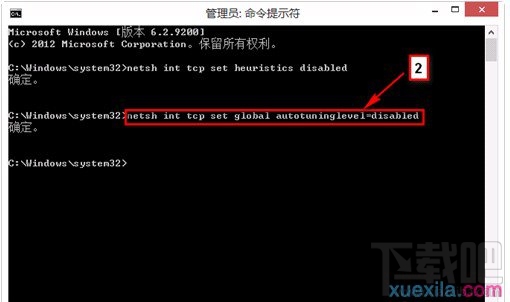
最后输入“netsh int tcp set global rss=enabled”;
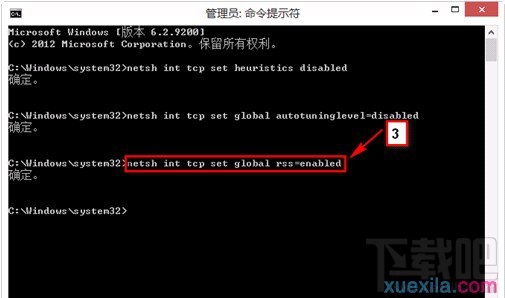
全部输入完成后,请正常重启计算机再连接网络测试。
上一条:Win8系统中有哪些隐藏小工具下一条:如何在Win8系统中开启隐藏功能
相关文章:
排行榜

 网公网安备
网公网安备